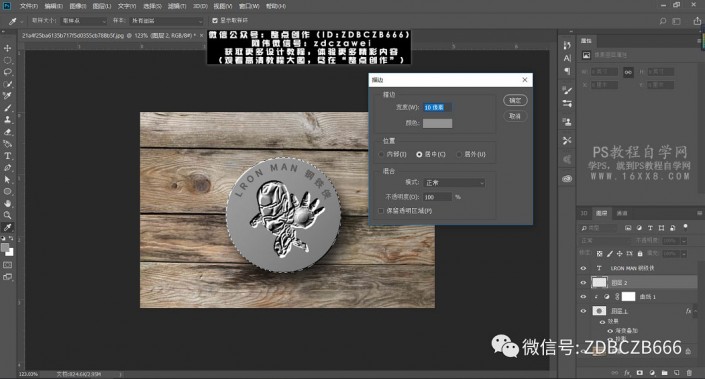场景合成,运用PS合成一副立体感十足的钢铁侠金币
2022-12-25 22:46:13
来源/作者: /
己有:8人学习过
将“钢铁侠”图层及圆形图层合并为“图层1”:
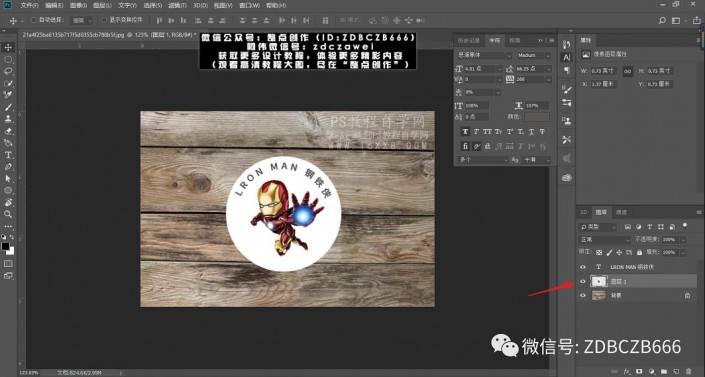
执行滤镜—风格化—浮雕效果,弹出对话框,根据自己感觉合理设置参数:
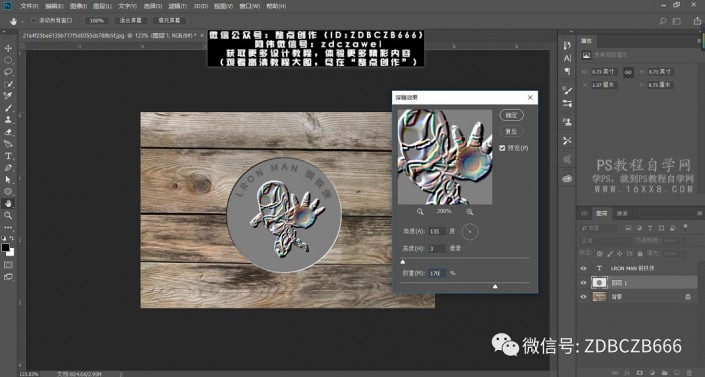
ctrl+shift+U去除颜色,再按ctrl+l将图像反相,从而反转纹理的凹凸方向:
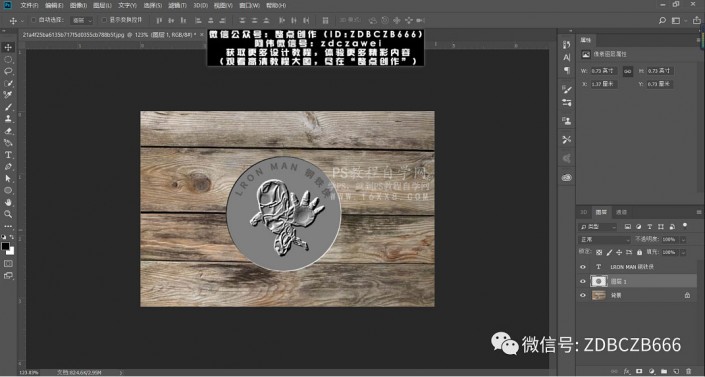
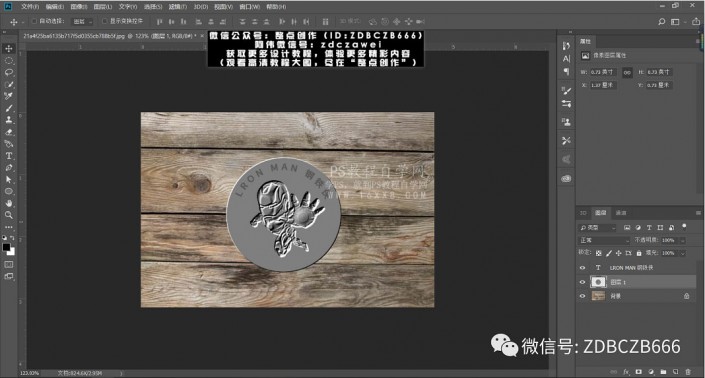
双击“图层1”缩略图,弹出图层样式对话框。选择“投影”,参数参看如图,具体按你的感觉来就好。再选择“渐变叠加”,参数仅供参考:
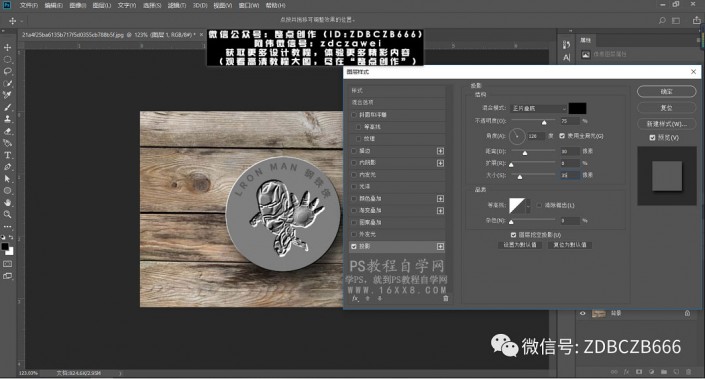
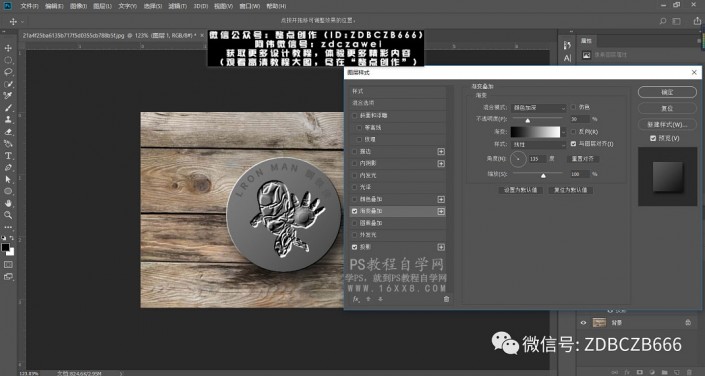
单击图层面板下方的“创建新的填充或调整图层”按键,创建曲线图层。单击曲线面板的剪切蒙版按键,使曲线仅作用于图层1,适当调整曲线,得到明暗分明的效果:

选择“图层1”图层,按住ctrl键单击缩略图,载入选区。在上方新建图层2,执行编辑—描边,我们给选区描边,大概是设置10像素,颜色拾取币面颜色: